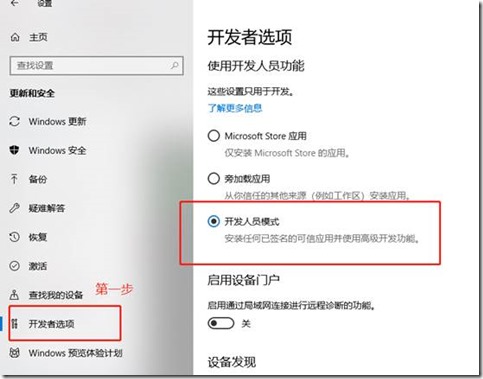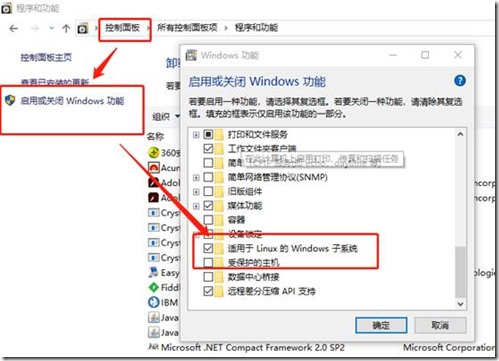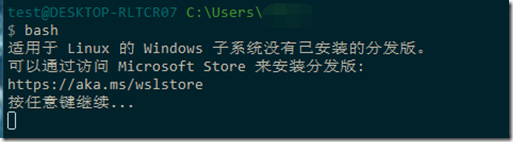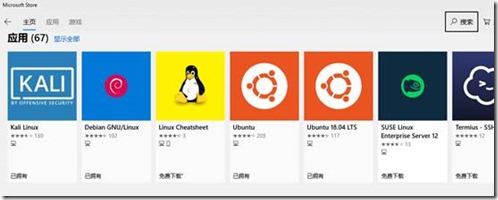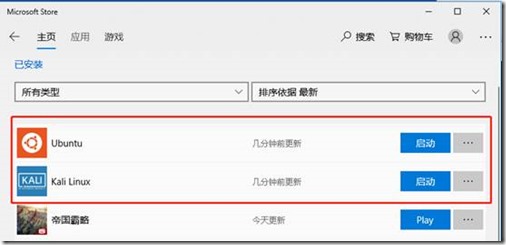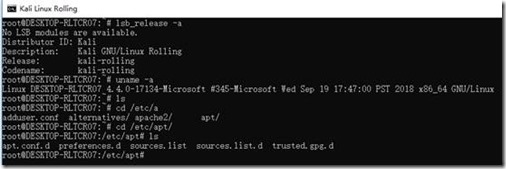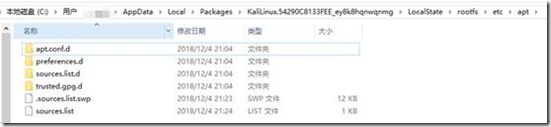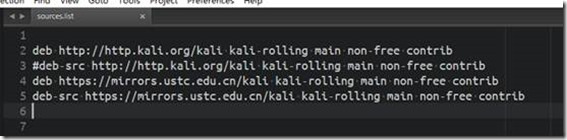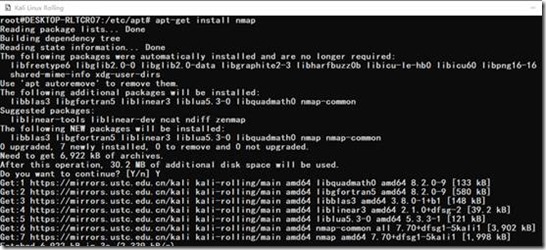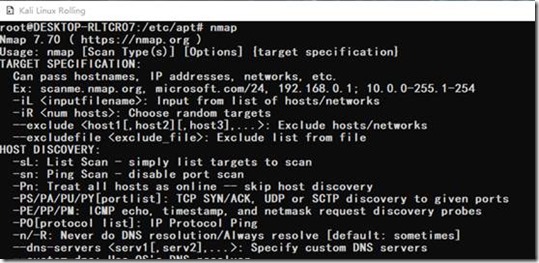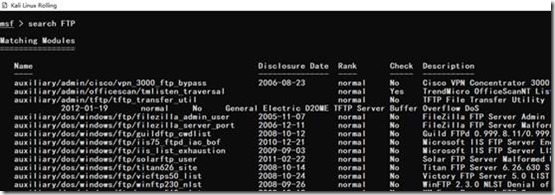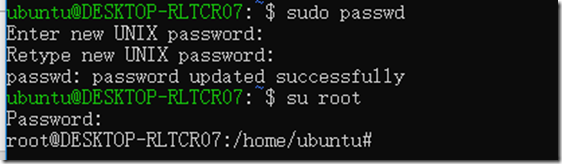注:转载请注明出处,谢谢!!!
一、Linux on Windows简介
Win10一周年版推出了用于Windows的Linux子系统这一功能。Linux子系统和Windows的结合真是有一种神互补。子系统可以挂载windows的文件系统,于是就可以在现有的文件系统下干一个完整的Linux环境所能干的事情。软件丰富更适合日常使用的Windows与开源且适合开发的Linux结合使得开发更加简便,不用再考虑双系统虚拟机这种效率不高的结合方式了,Linux on Windows用一种应用软件的方式实现了系统软件的功能,这一点可以说让人惊艳了。重要的是这样同时运行的两个系统并不是相互独立的,而是可以协作的,以后完全可以使用Windows下的工具进行编码,然后在Linux子系统进行Git提交,当然,它所能够发挥的作用远远不仅于此。
二、启动方法:
1、启用开发者模式
在设置中搜索开发者选项,找到后打开开发人员模式;
2、打开适用于Linux 的 Windows 子系统
打开控制面板,找到启用或关闭Windows功能,勾选适用于Linux 的 Windows 子系统选项,确定并重启电脑
3、在命令行中输入:bash 发现没有适用于Linux 的 Windows 子系统没有已安装的分发版,提示可以通过Microsoft Store 来安装分发版:
4、进入Windows 应用商店搜索linux 应用程序。发现Windos 子系统支持多个发行版的Linux系统,选择自己喜欢的发行版进行下载安装;
5、我这里安装了Kali 和Ubuntu 子系统,安装成功后,可以直接启动:
6、首先启动kail ,第一次启动有点慢,请耐心等待一下,因为需要初始化环境等信息。启动成功后,使用命令: # lsb_release -a 查看系统版本信息,这里是Kali-rolling 版本。使用命令:# uname -a 查看系统名、节点名称、操作系统的发行版号、操作系统版本、运行系统的机器 ID 号等信息;
7、更新源为国内源,和虚拟机Kali 2.0 配置方法一样。这里有两种方式进行修改:
国内源:
#中科大
deb http://mirrors.ustc.edu.cn/kali kali-rolling main non-free contrib
deb-src http://mirrors.ustc.edu.cn/kali kali-rolling main non-free contrib
#阿里云
deb http://mirrors.aliyun.com/kali kali-rolling main non-free contrib
deb-src http://mirrors.aliyun.com/kali kali-rolling main non-free contrib
#清华大学
deb http://mirrors.tuna.tsinghua.edu.cn/kali kali-rolling main contrib non-free
deb-src https://mirrors.tuna.tsinghua.edu.cn/kali kali-rolling main contrib non-free
#浙大
deb http://mirrors.zju.edu.cn/kali kali-rolling main contrib non-free
deb-src http://mirrors.zju.edu.cn/kali kali-rolling main contrib non-free
#东软大学
deb http://mirrors.neusoft.edu.cn/kali kali-rolling/main non-free contrib
deb-src http://mirrors.neusoft.edu.cn/kali kali-rolling/main non-free contrib
#官方源
deb http://http.kali.org/kali kali-rolling main non-free contrib
deb-src http://http.kali.org/kali kali-rolling main non-free contrib
修改方法一:
在Win 10 系统找到kali 源文件的位置,我这里在如下位置:C:Users enyiAppDataLocalPackagesKaliLinux.54290C8133FEE_ey8k8hqnwqnmgLocalState ootfsetcapt 进行编辑源文件,
这里我选择了中科大的源,编辑后保存就好了,然后执行更新命令就好了;
修改方法二,和虚拟机Kali一样,编辑源文件:# vim /etc/apt/sources.list
修改好后执行如下命令进行更新:
apt-get update
apt-get upgrade
apt-get dist-upgrade
apt-get clean
8、kali子系统中没有集成常用的那些工具,需要自己根据自己的需求进行安装。安装方法和日常安装软件一样。通过dpkg 和apt-get 进行安装。这里以安装Nmap为例。执行命令:# apt-get install nmap
安装成功后,启动nmap:
9、Metasploit Framework是一个编写,测试和使用exploit代码的完善环境。这个环境为渗透测试,shellcode编写和漏洞研究提供了一个可靠的平台。接下来,安装 metasploit。执行如下命令即可:
# apt-get install metasploit-framework
由于我这里已经安装了。因此,无法重复安装!
等待安装成功后,启动Metasploit 首先启动Postgresql数据库服务:
#service postgresql start //启动postgresql数据库服务
#msfconsole //启动Metasploit
可以发现我这里安装的是metasploit 4.17.26 版本。搜索和FTP 相关的模块:# search FTP
10、Ubuntu 子系统
启动方法和上边kali 一样,第一启动也是比较慢的,初始化成功后,会让你设置一个用户名和密码,自行设置即可。
初始化完成后,当前用户为普通用户。切换root用户,通过如下方法,设置root用户密码。成功后通过命令 # su root 切换root用户,输入刚才设置的密码即可。
到这里,Ubuntu 和 Kali 子系统均安装成功了!开始你的Linux 完美之旅吧!